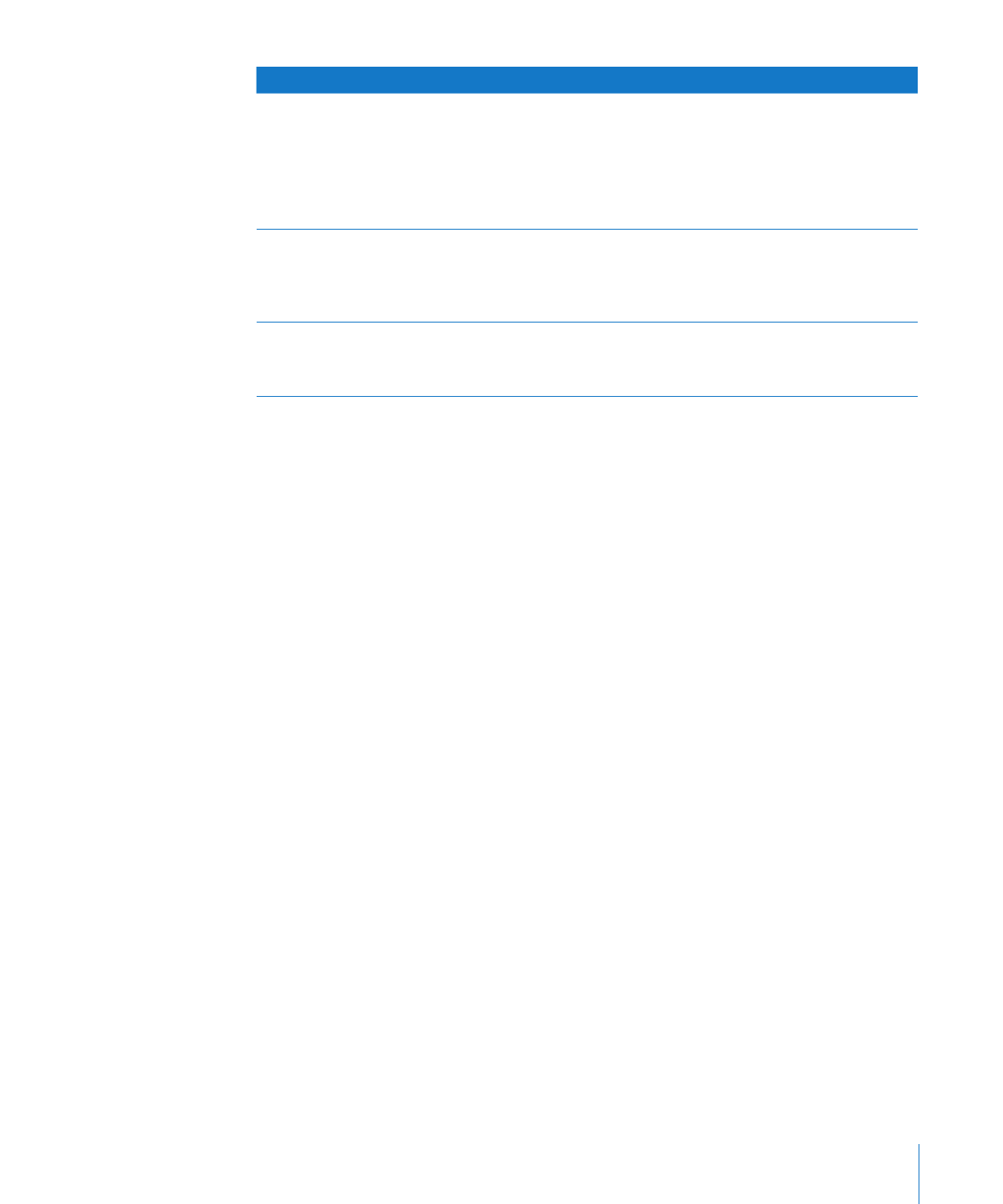
Dodawanie swobodnego pola tekstowego
Jeżeli pole tekstowe zostanie dodane jako obiekt swobodny, przypisane zostanie
ono do swojego miejsca na stronie i będzie oblewane tekstem dokumentu. Obiekty
swobodne można przesuwać, zaznaczając je i przeciągając w inne miejsce.
Jak utworzyć swobodne pole tekstowe?
1
Kliknij w „Pole tekstowe” w pasku narzędzi.
Na stronie pojawi się nowe pole tekstowe.
W dokumencie edytora tekstu można również utworzyć swobodne pole tekstowe,
przekształcając je z osadzonego pola tekstowego. Wybierz Wstaw > Pole tekstowe.
w tekście dokumentu pojawi się osadzone pole tekstowe. Kliknij w osadzone pole
tekstowe, aby je zaznaczyć. Następnie kliknij w przycisk „Swobodny” lub „Osadzony”
w pasku formatu.
2
Kliknij dwa razy w tekst zastępczy, znajdujący się w polu tekstowym, po czym zacznij
pisać.
3
Przeciągnij uchwyty zaznaczenia, aby zmienić rozmiar pola tekstowego i odsłonić
ewentualny dodatkowy tekst. Możesz także utworzyć połączone pola tekstowe,
w których nadmiarowy tekst z jednego pola jest automatycznie przelewany do
kolejnego.
Jeżeli chcesz dowiedzieć się więcej o połączonych polach tekstowych, zobacz „Łączenie
swobodnych pól tekstowych“ na stronie 113.
4
Gdy zakończysz pisać, kliknij w dowolnym miejscu poza polem tekstowym. Innym
sposobem zakończenia edycji tekstu (i zaznaczenia pola tekstowego) jest wciśnięcie
klawiszy Command-Return.
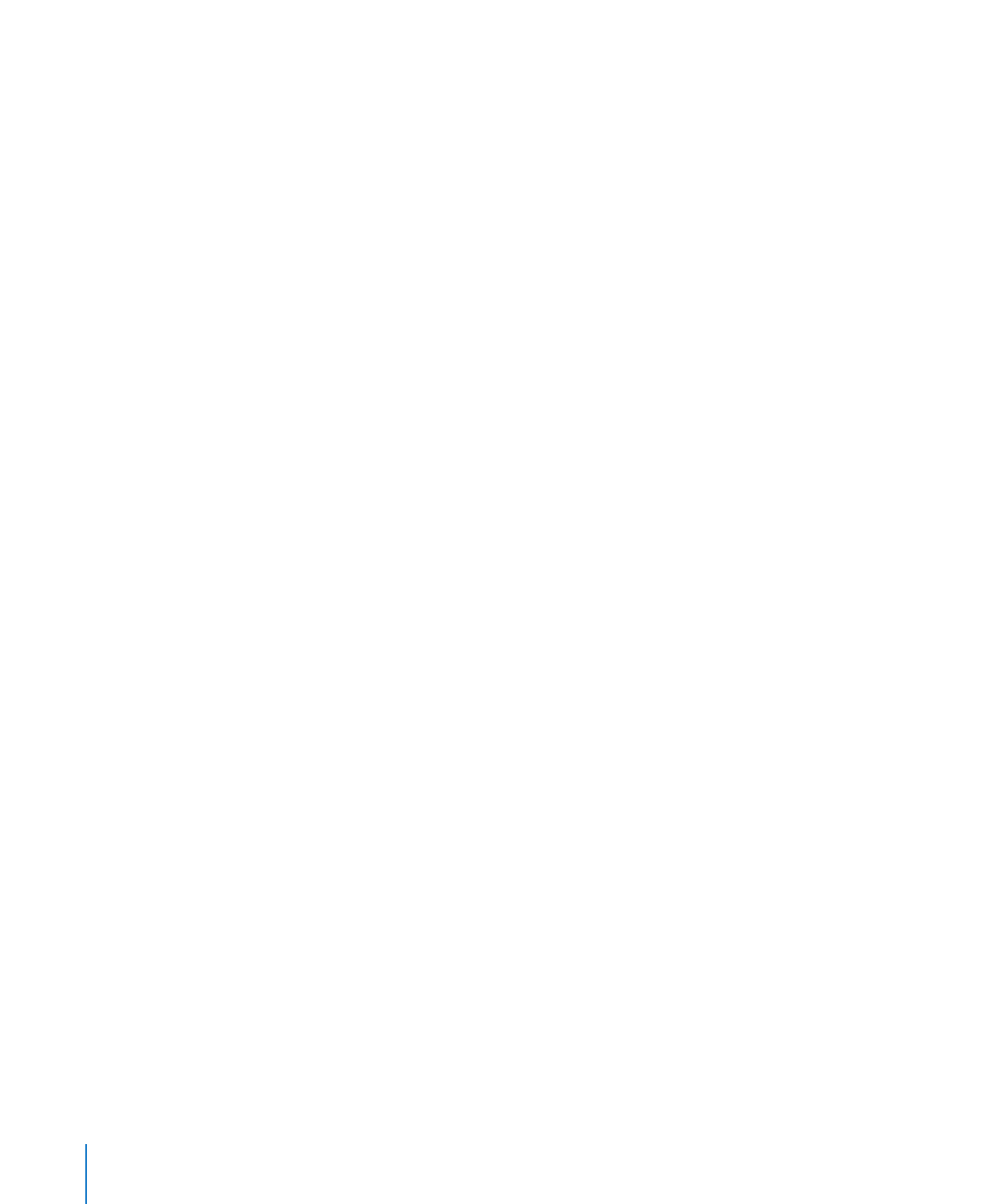
Po kliknięciu poza polem tekstowym jego obramowanie zwykle znika. Pozostaje
ono widoczne tylko wtedy, gdy włączony jest widok makiety. Widok makiety można
włączyć, klikając w „Widok” w pasku narzędzi i wybierając „Pokaż makietę”.
5
Przeciągnij uchwyty zaznaczenia, aby zmienić jego szerokość.
6
Przeciągnij pole tekstowe w miejsce, w którym ma się ono znaleźć na stronie.
7
Jeżeli chcesz zablokować pole tekstowe, aby uchronić się przed przypadkowym jego
przesunięciem podczas dalszej pracy, zaznacz je i wybierz Uporządkuj > Blokuj.
Swobodne pole tekstowe można także narysować. W tym celu należy kliknąć
w „Pole tekstowe” w pasku narzędzi, trzymając wciśnięty klawisz Opcja, po czym
przeciągnąć krzyżyk wskaźnika przez okno dokumentu, aby utworzyć pole tekstowe
o odpowiedniej wielkości.
Zobacz „Zmiana marginesu wstawki tekstu znajdującego się w obiektach“ na
stronie 104, aby dowiedzieć się więcej o zmianie odstępów między tekstem a
wewnętrzną częścią pola tekstowego.